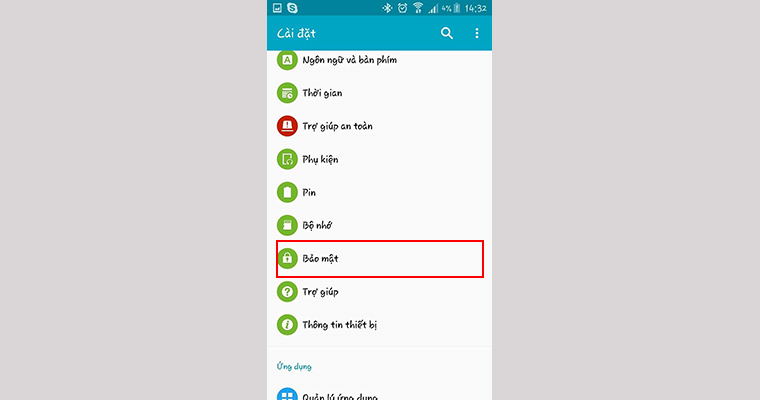Bạn đang đọc bài viết Cách tìm lại điện thoại Android bị thất lạc bằng Android Device Manager tại thtrangdai.edu.vn. Bạn có thể truy cập nhanh những thông tin cần thiết trong mục lục bài viết dưới đây.
Điện thoại Android của bạn có tính năng giúp định vị và xóa dữ liệu trong trường hợp bạn để nhầm. Bạn có biết cách sử dụng Quản lý thiết bị Android không?
Xem ngay các sản phẩm phụ kiện điện thoại với mức giảm giá SỐC
Bước đầu tiên, bạn cần:
– 1 thiết bị chạy hệ điều hành Android 2.2 trở lên.
– Kích hoạt GPS và mạng dữ liệu di động hoặc Wifi.
– 1 tài khoản Google.
Trên thiết bị này, thực hiện lần lượt các thao tác sau:
– Vào bảo mật trong cài đặt
– Chọn quản trị viên thiết bị

– Tiếp tục tích vào ô quản lý thiết bị Android

Bước 2:
Mở Trình Quản Lý Thiết Bị Android theo 2 cách:
– Hoặc sử dụng ứng dụng này từ Web.
– Hoặc cài đặt ứng dụng Android Device Manager từ Google Play trên thiết bị bạn đang sử dụng.

– Xin vui lòng chấp nhận để tiếp tục.

– Lần đầu tiên sử dụng, bạn sẽ được yêu cầu đăng nhập bằng tài khoản Google mà thiết bị Android của bạn đang sử dụng.

Bước 3:
– Trình Quản Lý Thiết Bị Android sẽ bắt đầu định vị thiết bị của bạn, có thể mất một chút thời gian để bạn thấy điện thoại thông minh của mình trên vị trí bản đồ Google Maps.

Bước 4:
– Tạo mật khẩu mới từ xa cho thiết bị của bạn.

– Tùy chọn Chuông sẽ cho phép thiết bị đổ chuông trong năm phút để giúp bạn xác định vị trí của thiết bị.

Bước 5:
– Lựa chọn Khóa sẽ cho phép khóa thiết bị từ xa hoặc hiển thị thông báo.

Bước 6:
– Tùy chọn Erase cho phép bạn xóa dữ liệu trên thẻ nhớ hoặc thiết bị khi cần thiết.

Siêu thị Điện Máy Xanh
Cảm ơn bạn đã xem bài viết Cách tìm lại điện thoại Android bị thất lạc bằng Android Device Manager tại thtrangdai.edu.vn. Các bạn có thể bình luận, xem thêm các bài viết liên quan bên dưới và hy vọng thông tin sẽ hữu ích với các bạn. tin tức thú vị.
Nhớ để nguồn: Cách tìm điện thoại Android bị mất với Android Device Manager tại thtrangdai.edu.vn
Chuyên mục: Blog